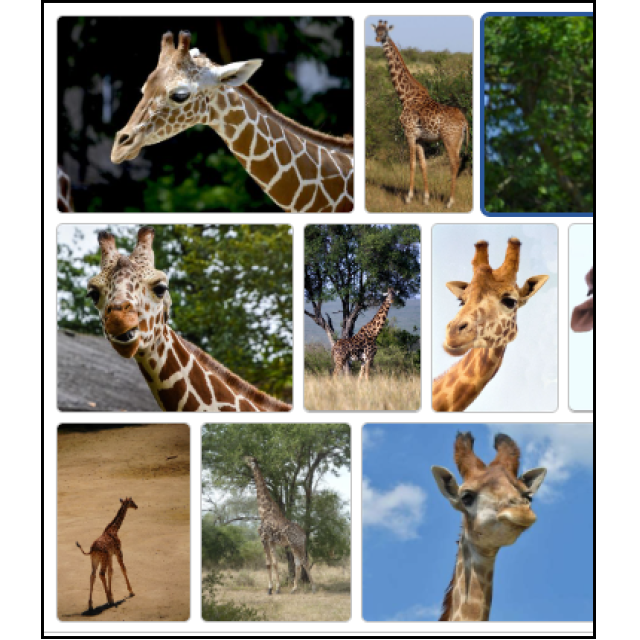Je bent bezig aan een Word-document. Hoe krijg je daar optimaal externe onderdelen in verwerkt, zoals tekst, tabellen, grafieken, afbeeldingen en andere objecten?
Toon van Daele
Tekst (sneltoetsen)
Om tekst uit een andere bron in je Word-document te zetten, kun je sneltoetsen gebruiken. Selecteer de brontekst door te slepen met de linkermuisknop en druk op Ctrl + C (houd Ctrl ingedrukt en druk op C) om deze te kopiëren. Zet de muiscursor op de juiste plek in je document en druk op Ctrl + V om de tekst te plakken. Zo neem je ook de opmaak over. Je kunt ook geselecteerde tekst, bijvoorbeeld uit een ander Word- of pdf-document, naar je document slepen met ingedrukte linkermuisknop.
Wil je zonder opmaak plakken, gebruik dan Ctrl + Shift + V. Of plak eerst in Kladblok met Ctrl + V en kopieer daarna van daar naar Word (via Ctrl + C en Ctrl + V), zodat je zeker alle opmaak kwijt bent.
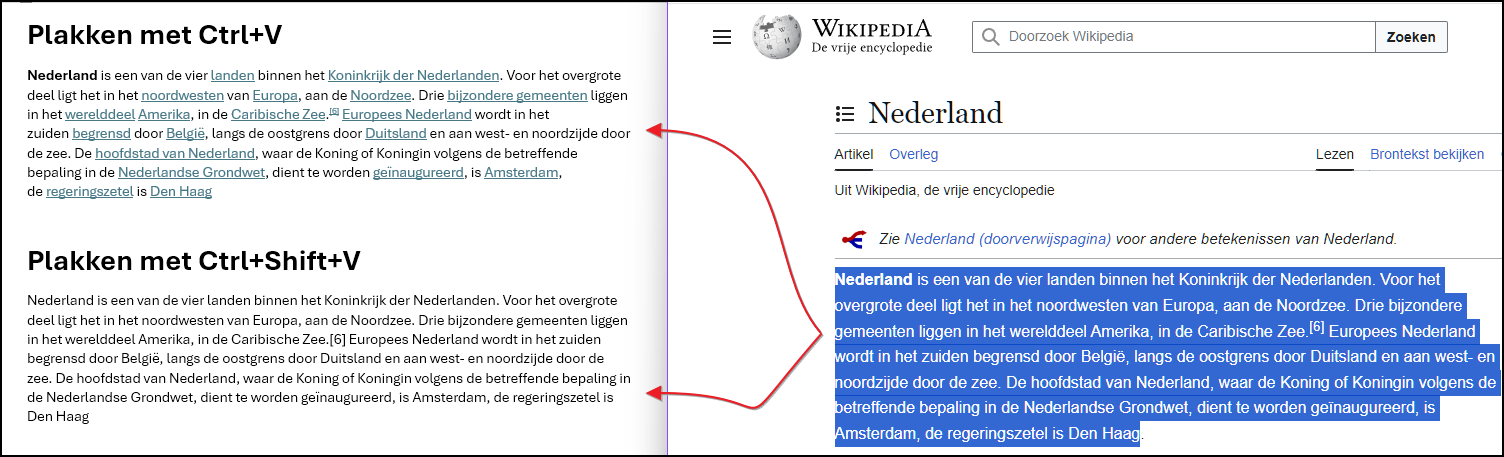 |
| Welke sneltoetsen je gebruikt, heeft een duidelijke impact op de (doel)opmaak |
Tekst (menu)
Je kunt geselecteerde brontekst ook in Word plakken vanuit het menu. Klik linksboven in het lint op Start en open in de rubriek Klembord het pijlknopje onder Plakken. Kies een van de drie icoontjes: Opmaak van bron behouden, Alleen tekst behouden of Opmaak samenvoegen. Deze laatste past de opmaak zoveel mogelijk aan de stijl van je document aan, zoals lettertype, grootte en kleur. Elementen als vet en cursief blijven wel behouden.
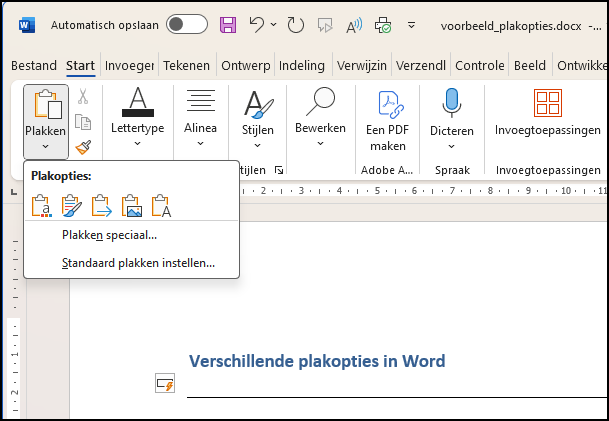 |
| Opmaak samenvoegen: de bronopmaak wordt deels genegeerd |
Excel-data
Je kunt een Excel-databereik eenvoudig naar Word overzetten met Ctrl + C en Ctrl + V. Zo krijg je een bewerkbare Word-tabel met grotendeels dezelfde opmaak.
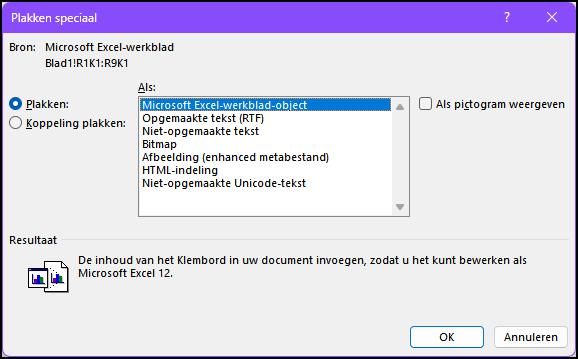 |
| Exceldata ‘speciaal’ plakken als object |
Wil je dat de tabel een echte Excel-tabel blijft, kopieer dan de Excel-tabel met Ctrl + C, open in Word het menu Start, kies Plakken / Plakken speciaal, selecteer Microsoft Excel-werkblad-object en klik op OK. Hier kun je ook Koppeling plakken aanvinken, zodat een verwijzing naar het bronbestand in Word wordt opgenomen. Als je dubbelklikt op de geplakte tabel, opent Word het bijbehorende xlsx-bestand in Excel, waar je het rekenblad kunt bewerken. Wijzigingen in Excel verschijnen dan normaliter ook in de tabel in Word.
Live Excel-koppeling
Voor meer zekerheid dat wijzigingen in je Excel-bestand automatisch ook in het geplakte object in Word zichtbaar worden, dan werk je op de volgende manier. Sla eerst je Excel-bestand op, open vervolgens in Word het menu Invoegen, kies Object in de rubriek Tekst en ga naar het tabblad Bestand gebruiken. Klik op Bladeren en selecteer het xlsx-bestand. Vink Koppelen aan bestand aan en bevestig met OK. Bij een dubbelklik start Excel dan op en kun je het xlsx-bestand direct bewerken.
Je kunt op deze manier ook andere bestanden in je Word-document invoegen, zoals pdf-documenten en dergelijke. Eventueel plaats je hier een vinkje bij Als pictogram weergeven om het overzichtelijk te houden.
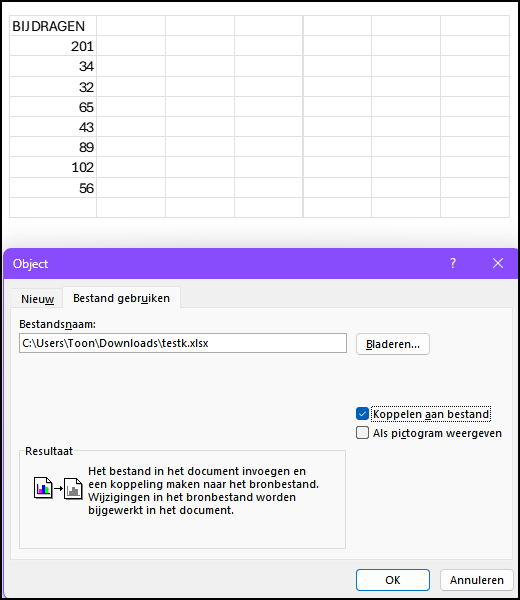 |
| Zo behoud je een live-koppeling met je Excel-bestand |
Excel-grafiek
Ook een Excel-grafiek kun je eenvoudig naar Word overzetten met Ctrl + C en Ctrl + V. De grafiek wordt dan bewerkbaar via een dubbelklik in een beperkte Excel-omgeving binnen Word.
Wil je de grafiek als niet-bewerkbare afbeelding, open dan het menu Start, kies Plakken / Plakken speciaal en selecteer (bijvoorbeeld) Afbeelding (enhanced metabestand).
Voor een live-koppeling kies je hier Microsoft Excel-grafiekobject en vink Koppeling plakken aan. Bij het openen van Word vraagt de app of je de gekoppelde data uit het originele Excel-bestand wilt bijwerken.
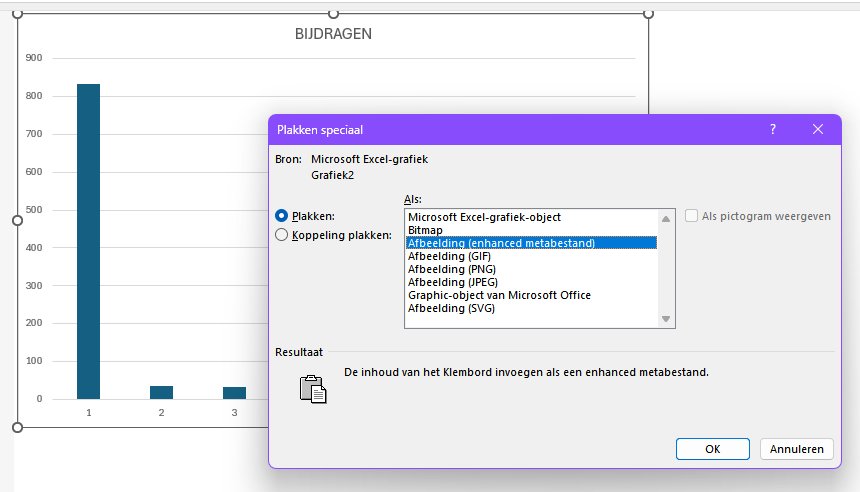 |
| Er zijn verschillende manieren om een Excel-grafiek aan je document toe te voegen |
Webtabel
Om een gegevenstabel van een webpagina in Word te plaatsen, kan dit ook hier met Ctrl + C en Ctrl + V. Wil je de originele opmaak verwijderen, selecteer dan de geplakte tabel in Word, open het menu Start en klik in de rubriek Lettertype op het gum-pictogram Alle opmaak wissen. Je kunt ook Excel als tussenstap gebruiken als je eerst opmaakrommel wilt opruimen.
Een alternatief is een schermafbeelding maken van de webtabel. Druk op Windows-toets + Shift + S, klik bovenaan op het pijlknopje en kies Rechthoek. Trek een kader rond de tabel en plak die met Ctrl + V in Word. Je hebt nu een perfecte kopie, maar wel als (niet zomaar bewerkbare) afbeelding.
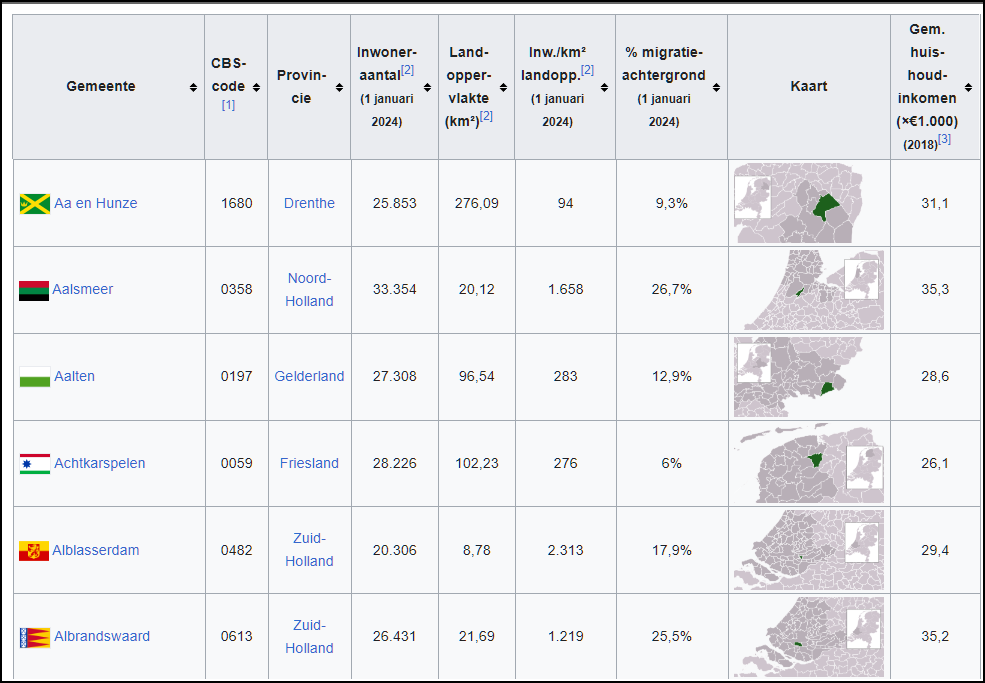 |
| Een identieke (web)tabel kan met een (statische) schermafbeelding |
Afbeelding
Je kunt ook externe afbeeldingen in Word zetten, zoals een lokaal opgeslagen bestand. Open Invoegen, kies Afbeeldingen / Dit apparaat en blader naar het bestand. Klik op Invoegen of op het pijlknopje ernaast en kies Invoegen en koppelen als je wilt dat wijzigingen aan het bestand automatisch ook in Word verschijnen.
Je kunt ook een afbeelding uit een geopende applicatie ophalen met Ctrl + C en Ctrl + V, of deze wellicht naar je Word-document verslepen. Via Invoegen / Afbeeldingen / Onlineafbeeldingen kun je met Bing naar online plaatjes zoeken op thema of trefwoord en de geselecteerde afbeelding(en) meteen invoegen.
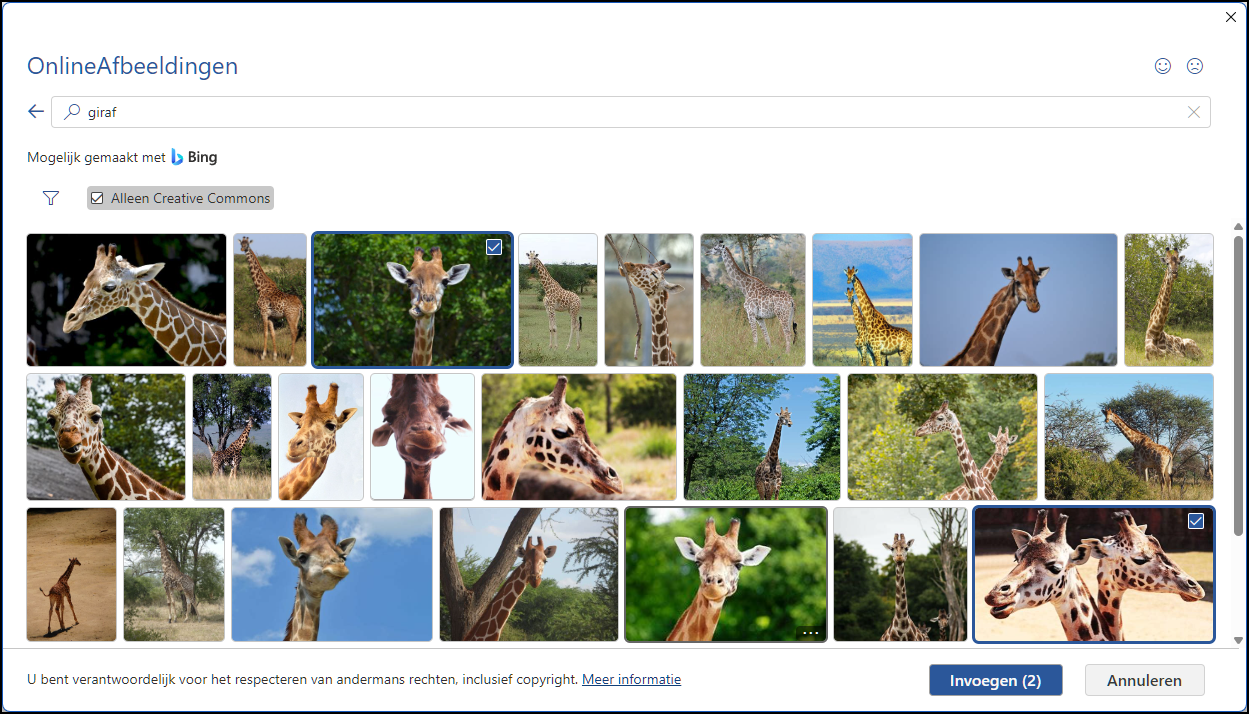 |
| Plaatjes van een giraf gezocht? Bing(o)! |
Video
Het is misschien verrassend, maar je kunt ook video toevoegen in Word. Voor een online video open je Invoegen en kies je Onlinevideo's in de rubriek Media. Plak het webadres van de video in de adresbalk. Dit kan een video zijn van bijvoorbeeld Vimeo of YouTube (klik bij de video op Delen en dan op Kopiëren). Klik op Invoegen voor een miniatuurafbeelding van de video en klik op de afspeelknop om te starten.
Je kunt ook verwijzen naar een lokaal videobestand. Open daarvoor Invoegen, kies Object en gebruik op het tabblad Bestand gebruiken de knop Bladeren om je videobestand te selecteren. In je document verschijnt dan een pictogram dat je met een dubbelklik opent in je standaard mediaspeler.
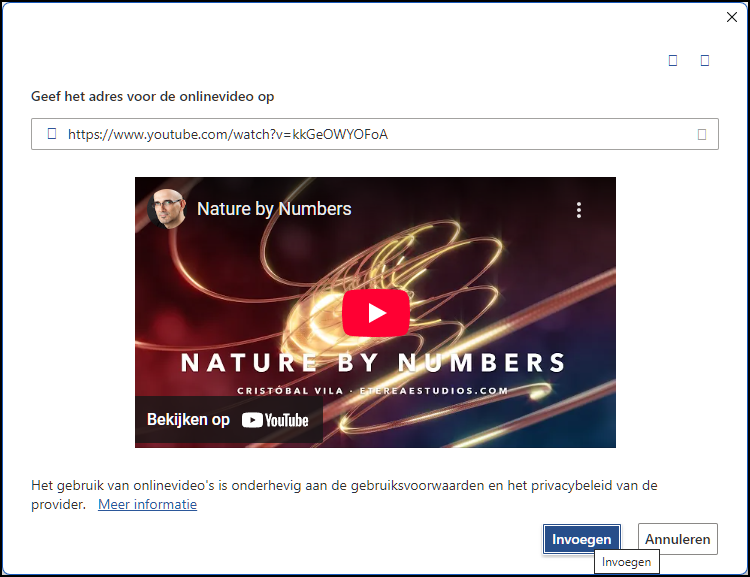 |
| Zelfs video krijgt een plaats in een Word-document |